常见监控故障
监控系统常见故障及处理方法

监控系统常见故障及处理方法监控系统常见故障及处理方法1、无法启动监控系统1.1 确保系统服务器正常运行1.2 检查系统配置文件是否正确1.3 检查系统服务是否正常运行1.4 检查系统日志查找异常信息2、监控页面无法打开2.1 检查网络连接是否正常2.2 检查监控系统的端口是否被占用2.3 检查浏览器的配置是否正确2.4 清除浏览器缓存并重启浏览器3、监控数据不准确3.1 检查数据源是否正确配置3.2 检查数据采集器是否正常工作3.3 检查数据处理算法是否准确3.4 检查数据存储是否正常运行4、监控报警异常4.1 检查报警规则是否正确配置4.2 检查报警通知是否正常发送4.3 检查报警触发条件是否设置合理4.4 检查报警处理逻辑是否有效5、监控系统崩溃5.1 检查系统内存和CPU占用情况 5.2 检查系统日志查找错误信息5.3 检查系统依赖组件是否正常工作5.4 检查系统配置是否过载或不合理6、监控系统数据丢失6.1 检查数据存储是否正常运行6.2 恢复备份数据6.3 检查数据同步机制是否正确6.4 尽早发现并修复数据丢失问题7、监控系统性能下降7.1 检查系统资源占用情况7.2 优化系统配置7.3 检查数据库索引是否建立正确7.4 检查系统扩展性能是否满足需求8、监控系统界面异常8.1 检查浏览器兼容性8.2 清除浏览器缓存8.3 更新浏览器版本8.4 检查系统前端代码是否正确9、其他故障9.1 检查系统文档和帮助文档9.2 寻求厂商或开发人员的支持9.3 尝试重启系统解决问题9.4 在线社区或论坛寻找解决方案本文档涉及附件:无本文所涉及的法律名词及注释:- 数据保护条例:指对个人数据进行处理和保护的监管法规。
- 通信保密法:指用于保护通信内容和通信秘密的法律法规。
- 访问控制:指在计算机系统中,根据用户的身份和权限对资源进行控制的机制。
- 冗余备份:指数据或系统的多次复制,以避免单点故障或数据丢失。
监控系统常见故障及处理方法

监控系统常见故障及处理方法监控系统常见故障及处理方法1.系统连接故障1.1 硬件连接问题●检查各硬件设备是否连接正确,包括监控摄像头、网络交换机、电源线等。
●确保设备的供电稳定,并检查电源线是否损坏或插头松动。
1.2 网络连接问题●检查网络连接是否正常,包括网线连接是否松动或损坏,网络设备(交换机、路由器等)是否工作正常。
●如果使用无线网络连接,确认信号强度是否足够稳定,并排除干扰源。
2.硬件故障2.1 监控摄像头故障●检查摄像头是否受损,如有灯光指示是否亮起或闪烁。
●尝试重启监控摄像头,或者通过其他方式将其恢复到出厂设置。
●如摄像头无法恢复正常,需要更换或修理。
2.2 存储设备故障●检查录像设备或存储卡是否损坏或故障。
●尝试重启设备,或者将存储设备连接到其他设备上检验。
●如存储设备无法正常工作,需要更换或修理。
3.软件故障3.1 操作系统问题●检查操作系统是否正常运行,包括系统服务是否启动,任务管理器中是否有异常进程。
●尝试重启操作系统,并确保系统有足够的资源(CPU、内存等)供监控系统运行。
3.2 应用程序问题●检查监控系统的应用程序是否正常运行,包括服务是否启动、界面是否可用。
●尝试重启应用程序,并确保应用程序已经升级到最新版本。
●如应用程序仍然无法正常工作,可能需要卸载并重新安装。
4.设备配置问题4.1 IP地质冲突●检查网络中是否存在IP地质冲突,使用网络扫描工具进行扫描。
●如有冲突,修改设备的IP地质,保证每个设备在网络中唯一。
4.2 网络设置错误●检查设备的网关、子网掩码等网络设置是否正确。
●如有错误,进行相应的修改,并进行连接测试。
附件:●监控系统设备清单●监控系统网络拓扑图法律名词及注释:1.监控系统:用于监视和记录特定区域或目标的系统,通过摄像头等设备采集图像和视频,并进行储存和管理。
2.摄像头:监控系统中负责采集图像或视频的设备。
3.存储设备:用于存储监控系统采集到的图像或视频的设备,包括硬盘录像机、网络存储设备等。
监控故障原因及解决措施有哪些?

监控故障原因及解决措施有哪些?在做监控项目中,最常易遇到故障就是画面卡顿、不显示、时有时无,这三个故障基本上每个做监控项目的弱电人都会遇到。
一起来看下网络摄像机画面卡顿、不显示、时有时无的主要原因是什么。
一、监控画面卡顿原因一:摄像机自身原因网络摄像机生产厂家本身技术存在缺陷,生产出来的的网络摄像机长时间运行后会出现延时比较大的现象,大大超过了国标要求的延时时间,给人感觉画面卡顿,只有给摄像机断电后才能恢复正常,对于这种情况建议大家选择大品牌的设备,而且售后有保障的监控产品品牌。
原因二:解码器的解码能力不足对于使用网络高清硬盘录像机显示存储的客户来说,选择的网络高清硬盘录像机的解码能力也会影响到画面的流畅性,如果连接画面超过解码器的最大解码能力,或者硬盘录像机选择的核心芯片本身处理能力不强,都会导致画面卡顿的现象。
原因三、NVR资源不足很多监控项目,大家喜欢将NVR满载,或者接入摄像机的像素过高,超出了NVR 的能力,就会出现NVR资源不足,可能会引起画面卡顿或不显示,可以稍微降低码流或减少接入量来解决。
原因四:网线质量太差或距离太远使用的网线质量太差,不是采用无氧铜质材料。
一般正规国标网线最远传输距离建议不要超过100米,而劣质网线的传输性能更会大打折扣,如果采用了劣质网线,前期画面可能一切正常,后期随着线路的氧化衰减,容易导致信号传输丢包,时断时连,画面卡顿等现象。
这种情况建议在施工中选择质量好的国标网线,可以通过测试百米电阻来判断网线好坏。
原因五:交换机的选择以及网络结构不合理交换机的选择也会直接影响到画面的流畅性,如果选择的交换机为非线速交换机,就会导致画面卡顿。
选择交换机时不能单单只看包转发率、与背板带宽,尤其是核心交换机的选择,目前国内的很多厂家对于包转发率与背板带宽这两个数据标的很虚,不能够反映出交换机的真实性能,所以在选择核心交换机时务必选择大品牌,详细了解交换机的用途与参数。
建议8个点以下可使用百兆交换机,8个点以上需使用带千兆上传口的交换机。
监控系统常见故障及处理方法

监控系统常见故障及处理方法监控系统常见故障及处理方法⒈系统无法登录⑴密码错误处理方法:确认输入的密码是否正确,如果忘记密码可以使用密码重置功能或联系系统管理员重置密码。
⑵用户名不存在处理方法:确认输入的用户名是否正确,如果忘记用户名可以联系系统管理员获取正确的用户名。
⑶网络连接问题处理方法:检查网络连接是否正常,确认网络设置是否正确,如网络连接正常但无法登录,建议联系网络管理员处理。
⒉视频无法显示⑴摄像头故障处理方法:检查摄像头是否正常工作,可以尝试重启摄像头或更换摄像头。
⑵视频传输故障处理方法:确认视频传输设备是否正常工作,可以尝试重启设备或更换设备。
⑶视频解码故障处理方法:检查视频解码器是否正常工作,可以尝试更新解码器或重新安装解码器。
⒊报警功能异常⑴报警设置错误处理方法:检查报警设置是否正确,包括报警类型、报警条件等,如果设置错误可以进行修改。
⑵报警设备故障处理方法:检查报警设备是否正常工作,可以尝试重启设备或更换设备。
⑶报警通知失败处理方法:检查报警通知设置是否正确,包括通知方式、通知对象等,如果设置正确但通知失败可以联系通知服务提供商解决。
⒋日志记录异常⑴日志存储故障处理方法:检查日志存储设备是否正常工作,可以尝试重启设备或更换设备。
⑵日志格式错误处理方法:检查日志格式是否正确,如果格式错误可以进行修正。
⑶日志记录功能关闭处理方法:确认日志记录功能是否开启,如果关闭可以进行开启。
附件:无法律名词及注释:⒈登录:用户使用合法的身份信息进入系统的过程。
⒉摄像头:监控设备,用于拍摄和传输视频信号。
⒊视频传输设备:用于将摄像头拍摄的视频信号传输到监控系统的设备。
⒋解码器:对视频信号进行解码的设备,将数字信号转换为可显示的视频信号。
⒌报警设备:用于监测特定事件并触发报警的设备,通常包括传感器、触发器等。
⒍报警通知:当监控系统检测到异常情况时,通过各种方式通知相关人员或部门。
⒎日志记录:对系统操作、事件等进行记录和存储的功能。
监控摄像头故障常见问题解决方法
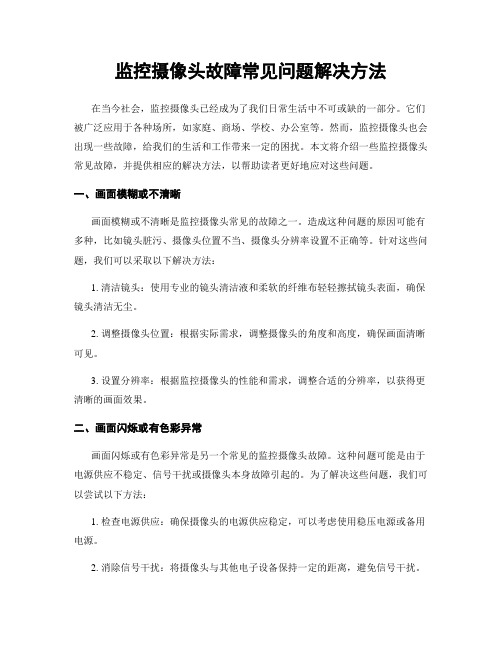
监控摄像头故障常见问题解决方法在当今社会,监控摄像头已经成为了我们日常生活中不可或缺的一部分。
它们被广泛应用于各种场所,如家庭、商场、学校、办公室等。
然而,监控摄像头也会出现一些故障,给我们的生活和工作带来一定的困扰。
本文将介绍一些监控摄像头常见故障,并提供相应的解决方法,以帮助读者更好地应对这些问题。
一、画面模糊或不清晰画面模糊或不清晰是监控摄像头常见的故障之一。
造成这种问题的原因可能有多种,比如镜头脏污、摄像头位置不当、摄像头分辨率设置不正确等。
针对这些问题,我们可以采取以下解决方法:1. 清洁镜头:使用专业的镜头清洁液和柔软的纤维布轻轻擦拭镜头表面,确保镜头清洁无尘。
2. 调整摄像头位置:根据实际需求,调整摄像头的角度和高度,确保画面清晰可见。
3. 设置分辨率:根据监控摄像头的性能和需求,调整合适的分辨率,以获得更清晰的画面效果。
二、画面闪烁或有色彩异常画面闪烁或有色彩异常是另一个常见的监控摄像头故障。
这种问题可能是由于电源供应不稳定、信号干扰或摄像头本身故障引起的。
为了解决这些问题,我们可以尝试以下方法:1. 检查电源供应:确保摄像头的电源供应稳定,可以考虑使用稳压电源或备用电源。
2. 消除信号干扰:将摄像头与其他电子设备保持一定的距离,避免信号干扰。
3. 更换摄像头:如果以上方法无效,可能是摄像头本身出现故障,需要更换新的摄像头。
三、无法连接或无法访问有时候,我们可能无法连接到监控摄像头或无法通过网络访问摄像头的画面。
这可能是由于网络设置不正确、网络故障或摄像头配置错误等原因引起的。
为了解决这些问题,我们可以尝试以下方法:1. 检查网络设置:确保摄像头与网络的连接正常,检查IP地址、子网掩码、网关等设置是否正确。
2. 检查网络故障:如果其他设备也无法正常连接到网络,可能是网络出现了故障,可以联系网络管理员进行修复。
3. 重新配置摄像头:如果摄像头的配置错误,可以通过重新配置来解决问题。
监控摄像机常见故障和解决方法
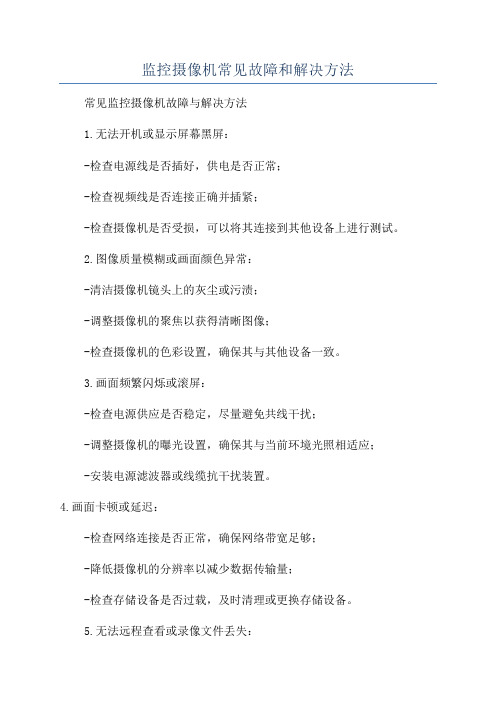
监控摄像机常见故障和解决方法常见监控摄像机故障与解决方法1.无法开机或显示屏幕黑屏:-检查电源线是否插好,供电是否正常;-检查视频线是否连接正确并插紧;-检查摄像机是否受损,可以将其连接到其他设备上进行测试。
2.图像质量模糊或画面颜色异常:-清洁摄像机镜头上的灰尘或污渍;-调整摄像机的聚焦以获得清晰图像;-检查摄像机的色彩设置,确保其与其他设备一致。
3.画面频繁闪烁或滚屏:-检查电源供应是否稳定,尽量避免共线干扰;-调整摄像机的曝光设置,确保其与当前环境光照相适应;-安装电源滤波器或线缆抗干扰装置。
4.画面卡顿或延迟:-检查网络连接是否正常,确保网络带宽足够;-降低摄像机的分辨率以减少数据传输量;-检查存储设备是否过载,及时清理或更换存储设备。
5.无法远程查看或录像文件丢失:-检查网络设置是否正确,确保端口映射和路由器设定正确;-检查存储设备是否正常,存储容量是否足够;-检查录像设备的存储路径是否正确,录像文件是否被意外删除。
6.声音异常或无法录音:-检查麦克风连接是否正常,确保麦克风的供电是否正常;-调整摄像机的麦克风收音灵敏度,以适应不同的录音环境;-检查录音设备的存储路径是否正确,存储设备是否正常。
7.温度或湿度问题:-摄像机不适合在极端温度或湿度条件下工作,应选择适宜的工作范围;-安装风扇、冷却设备或加热器以调节温度;-使用具有防潮功能的防护箱或摄像机外壳,确保设备不受潮气影响。
8.遭受恶意破坏或损坏:-安装摄像机在不易被破坏的地方,并加装防护罩或外壳;-增加报警装置和监控系统的安全性,防止未经授权的人员进入;-定期巡视和维护监控设备,及时发现并处理潜在的问题。
总之,掌握常见的监控摄像机故障和解决方法,对于管理和维护监控系统至关重要。
通过及时的故障排除和维修,可以确保监控摄像机的正常工作,提高安全性和保护性能。
监控维修解决方案
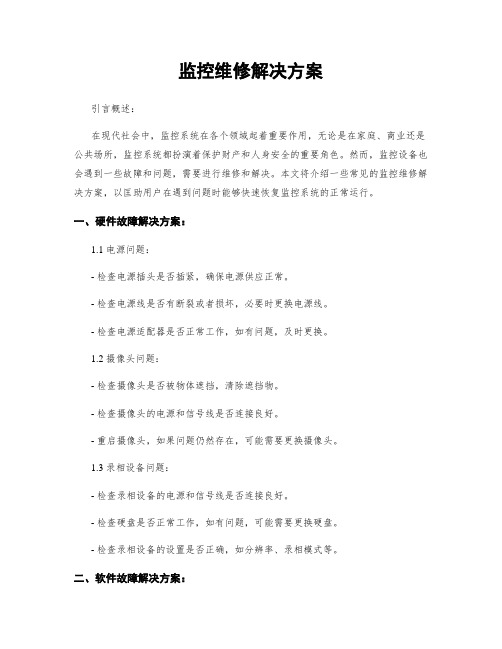
监控维修解决方案引言概述:在现代社会中,监控系统在各个领域起着重要作用,无论是在家庭、商业还是公共场所,监控系统都扮演着保护财产和人身安全的重要角色。
然而,监控设备也会遇到一些故障和问题,需要进行维修和解决。
本文将介绍一些常见的监控维修解决方案,以匡助用户在遇到问题时能够快速恢复监控系统的正常运行。
一、硬件故障解决方案:1.1 电源问题:- 检查电源插头是否插紧,确保电源供应正常。
- 检查电源线是否有断裂或者损坏,必要时更换电源线。
- 检查电源适配器是否正常工作,如有问题,及时更换。
1.2 摄像头问题:- 检查摄像头是否被物体遮挡,清除遮挡物。
- 检查摄像头的电源和信号线是否连接良好。
- 重启摄像头,如果问题仍然存在,可能需要更换摄像头。
1.3 录相设备问题:- 检查录相设备的电源和信号线是否连接良好。
- 检查硬盘是否正常工作,如有问题,可能需要更换硬盘。
- 检查录相设备的设置是否正确,如分辨率、录相模式等。
二、软件故障解决方案:2.1 系统崩溃:- 尝试重新启动监控系统,看是否能够解决问题。
- 检查系统是否有更新,如有更新,及时进行更新操作。
- 如果问题仍然存在,可能需要重装监控系统软件。
2.2 远程访问问题:- 检查网络连接是否正常,确保远程访问的稳定性。
- 检查远程访问的端口设置是否正确,如有问题,进行相应的调整。
- 检查远程访问的用户名和密码是否正确,如有问题,进行相应的更改。
2.3 报警功能失效:- 检查报警设置是否正确,包括报警区域、报警方式等。
- 检查报警设备是否正常工作,如有问题,可能需要更换设备。
- 检查报警记录是否被清除,如有问题,进行相应的恢复操作。
三、网络故障解决方案:3.1 网络连接问题:- 检查网络连接是否正常,包括网线、交换机等设备。
- 检查网络设置是否正确,包括IP地址、子网掩码等。
- 检查网络带宽是否足够,如有问题,考虑升级网络设备。
3.2 远程访问问题:- 检查远程访问的网络环境是否稳定,如有问题,考虑优化网络设置。
监控摄像机常见故障及解决方法
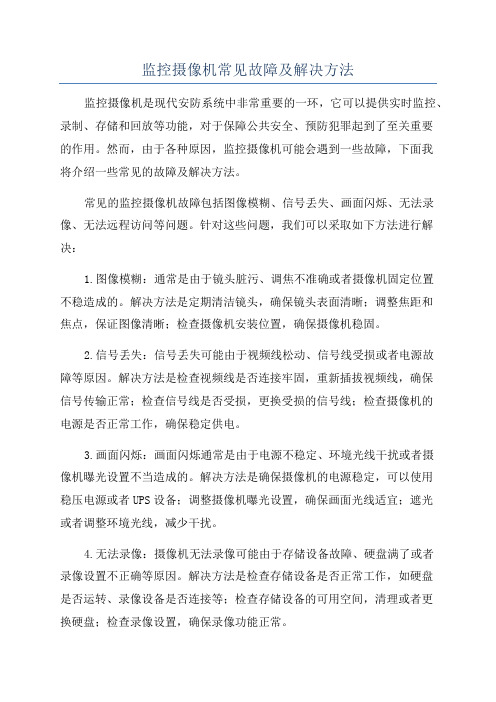
监控摄像机常见故障及解决方法监控摄像机是现代安防系统中非常重要的一环,它可以提供实时监控、录制、存储和回放等功能,对于保障公共安全、预防犯罪起到了至关重要的作用。
然而,由于各种原因,监控摄像机可能会遇到一些故障,下面我将介绍一些常见的故障及解决方法。
常见的监控摄像机故障包括图像模糊、信号丢失、画面闪烁、无法录像、无法远程访问等问题。
针对这些问题,我们可以采取如下方法进行解决:1.图像模糊:通常是由于镜头脏污、调焦不准确或者摄像机固定位置不稳造成的。
解决方法是定期清洁镜头,确保镜头表面清晰;调整焦距和焦点,保证图像清晰;检查摄像机安装位置,确保摄像机稳固。
2.信号丢失:信号丢失可能由于视频线松动、信号线受损或者电源故障等原因。
解决方法是检查视频线是否连接牢固,重新插拔视频线,确保信号传输正常;检查信号线是否受损,更换受损的信号线;检查摄像机的电源是否正常工作,确保稳定供电。
3.画面闪烁:画面闪烁通常是由于电源不稳定、环境光线干扰或者摄像机曝光设置不当造成的。
解决方法是确保摄像机的电源稳定,可以使用稳压电源或者UPS设备;调整摄像机曝光设置,确保画面光线适宜;遮光或者调整环境光线,减少干扰。
4.无法录像:摄像机无法录像可能由于存储设备故障、硬盘满了或者录像设置不正确等原因。
解决方法是检查存储设备是否正常工作,如硬盘是否运转、录像设备是否连接等;检查存储设备的可用空间,清理或者更换硬盘;检查录像设置,确保录像功能正常。
5.无法远程访问:无法远程访问摄像机可能由于网络问题、设备设置问题或者访问权限问题等原因。
解决方法是检查网络连接,确保网络正常工作;检查摄像机设置,确保网络配置正确;检查访问权限,确保有相应的权限。
除了上述常见故障,还有一些其他问题可能会影响监控摄像机的正常运行,比如镜头遮挡、摄像机被破坏、摄像机内部零部件老化等。
针对这些问题,我们需要定期巡检和维护设备,确保摄像机的正常运行。
总之,监控摄像机是保障公共安全和预防犯罪的重要设备,但是随着使用时间的增加,各种故障也会逐渐出现。
监控系统的常见问题及解决方法

监控系统的常见问题及解决方法随着科技的不断发展,监控系统在各行各业中得到了广泛的应用。
监控系统可以帮助管理者实时监测生产过程、保障安全、提高效率。
然而,在使用监控系统的过程中,也会遇到一些常见问题,这些问题可能会影响监控系统的正常运行。
本文将针对监控系统的常见问题进行分析,并提出解决方法,希望能够帮助读者更好地应对监控系统使用过程中的挑战。
1. 图像模糊或画面不清晰图像模糊或画面不清晰是监控系统中比较常见的问题之一。
这可能会导致监控系统无法准确捕捉到关键信息,影响监控效果。
造成图像模糊或画面不清晰的原因可能有多种,包括摄像头质量不佳、摄像头安装位置不当、光线不足等。
解决方法:- 检查摄像头质量,确保摄像头清晰度达到要求,如有必要,更换高清晰度摄像头。
- 调整摄像头的安装位置,避免遮挡物或反光等影响画面清晰度的因素。
- 增加光源,改善光线条件,确保画面明亮清晰。
2. 网络连接不稳定监控系统需要通过网络传输数据,如果网络连接不稳定,就会导致监控系统无法正常工作。
网络连接不稳定可能会导致监控画面延迟、卡顿或者断流等问题。
解决方法:- 检查网络设备,确保路由器、交换机等网络设备工作正常。
- 优化网络设置,避免网络拥堵,可以考虑设置专门的网络通道供监控系统使用。
- 考虑使用有线连接替代无线连接,有线连接更加稳定可靠。
3. 存储空间不足监控系统需要将大量的监控数据进行存储,如果存储空间不足,就会导致监控数据无法正常保存,影响监控系统的使用。
解决方法:- 定期清理存储空间,删除过期或无用的监控数据,释放存储空间。
- 考虑使用云存储,将监控数据存储在云端,避免本地存储空间不足的问题。
- 扩展存储设备,增加硬盘容量或者使用网络存储设备来扩展存储空间。
4. 系统故障或软件异常监控系统在长时间运行过程中,可能会出现系统故障或软件异常的情况,这会导致监控系统无法正常工作。
解决方法:- 及时更新监控系统软件,安装最新的补丁和更新,修复软件中的漏洞和bug。
监控系统常见故障及自查处理方法
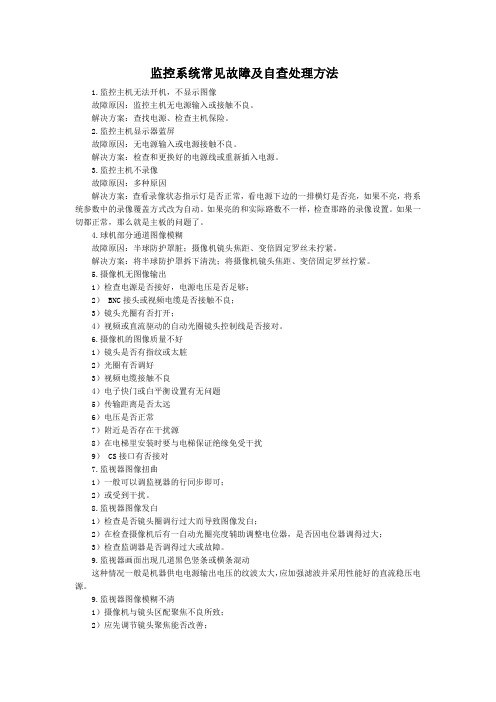
监控系统常见故障及自查处理方法1.监控主机无法开机,不显示图像故障原因:监控主机无电源输入或接触不良。
解决方案:查找电源、检查主机保险。
2.监控主机显示器蓝屏故障原因:无电源输入或电源接触不良。
解决方案:检查和更换好的电源线或重新插入电源。
3.监控主机不录像故障原因:多种原因解决方案:查看录像状态指示灯是否正常,看电源下边的一排横灯是否亮,如果不亮,将系统参数中的录像覆盖方式改为自动。
如果亮的和实际路数不一样,检查那路的录像设置。
如果一切都正常,那么就是主板的问题了。
4.球机部分通道图像模糊故障原因:半球防护罩脏;摄像机镜头焦距、变倍固定罗丝未拧紧。
解决方案:将半球防护罩拆下清洗;将摄像机镜头焦距、变倍固定罗丝拧紧。
5.摄像机无图像输出1)检查电源是否接好,电源电压是否足够;2) BNC接头或视频电缆是否接触不良;3)镜头光圈有否打开;4)视频或直流驱动的自动光圈镜头控制线是否接对。
6.摄像机的图像质量不好1)镜头是否有指纹或太脏2)光圈有否调好3)视频电缆接触不良4)电子快门或白平衡设置有无问题5)传输距离是否太远6)电压是否正常7)附近是否存在干扰源8)在电梯里安装时要与电梯保证绝缘免受干扰9) CS接口有否接对7.监视器图像扭曲1)一般可以调监视器的行同步即可;2)或受到干扰。
8.监视器图像发白1)检查是否镜头圈调行过大而导致图像发白;2)在检查摄像机后有一自动光圈亮度辅助调整电位器,是否因电位器调得过大;3)检查监调器是否调得过大或故障。
9.监视器画面出现几道黑色竖条或横条混动这种情况一般是机器供电电源输出电压的纹波太大,应加强滤波并采用性能好的直流稳压电源。
9.监视器图像模糊不清1)摄像机与镜头区配聚焦不良所致;2)应先调节镜头聚焦能否改善;3)检查镜头是C还是CS接口,要是C接口必须加上接圈,若是CS接口,就去掉接圈。
10.监视器图像彩色失真、偏色可能是白平衡开关(AWB)设置不当,也可能是环境光照条件变化太大,此时应检查开关设置是否在OFF位置,应想办法改善环境的光照条件。
监控系统中常见的十六种故障解决方法
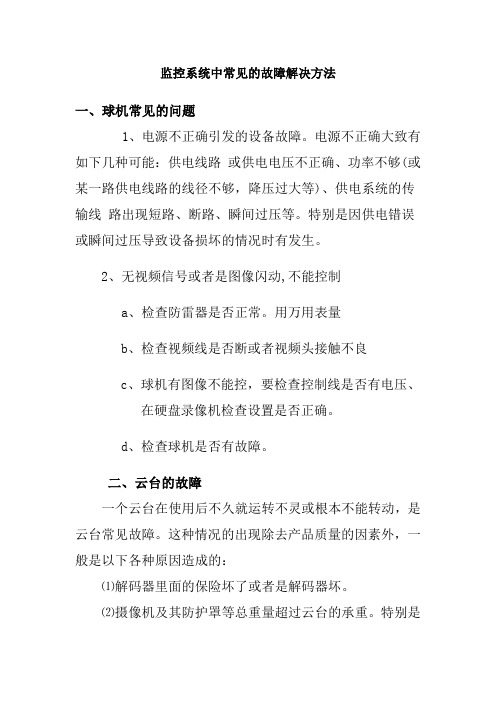
监控系统中常见的故障解决方法
一、球机常见的问题
1、电源不正确引发的设备故障。
电源不正确大致有如下几种可能:供电线路或供电电压不正确、功率不够(或某一路供电线路的线径不够,降压过大等)、供电系统的传输线路出现短路、断路、瞬间过压等。
特别是因供电错误或瞬间过压导致设备损坏的情况时有发生。
2、无视频信号或者是图像闪动,不能控制
a、检查防雷器是否正常。
用万用表量
b、检查视频线是否断或者视频头接触不良
c、球机有图像不能控,要检查控制线是否有电压、
在硬盘录像机检查设置是否正确。
d、检查球机是否有故障。
二、云台的故障
一个云台在使用后不久就运转不灵或根本不能转动,是云台常见故障。
这种情况的出现除去产品质量的因素外,一般是以下各种原因造成的:
⑴解码器里面的保险坏了或者是解码器坏。
⑵摄像机及其防护罩等总重量超过云台的承重。
特别是
室外使用的云台,往往防护罩的重量过大,常会出现云台转不动(特别是垂直方向转不动)的问题。
⑶室外云台因环境温度过高、过低、防水、防冻措施不良而出现故障甚至损坏。
(4)对于无视频信号的原因,首先要检查摄像机是否坏。
用一个好的摄像机换上
三、固定摄像机
固定机判断就是有无视频信号了,没有视频信号,大部份情况下都是摄像机坏。
四、硬盘录像机常见的问题。
监控维修解决方案

监控维修解决方案一、背景介绍随着科技的发展,监控设备在各行各业中得到广泛应用,作为重要的安全保障手段,监控设备的正常运行对于保障人员和财产安全具有重要意义。
然而,监控设备在使用过程中难免会出现各种故障和问题,需要及时解决以确保设备的正常运行。
本文将针对监控设备常见的故障和问题,提出解决方案,以便维修人员能够快速准确地解决问题,保障监控设备的正常运行。
二、故障和问题分类及解决方案1. 图像质量问题故障现象:监控设备的图像质量出现模糊、花屏、颜色失真等问题。
解决方案:首先检查监控摄像头是否清洁,如果有灰尘或污垢应及时清理。
其次,检查摄像头的焦距和曝光设置是否正确,根据实际情况进行调整。
如果问题仍未解决,可以尝试更新监控设备的固件或驱动程序。
2. 设备无法正常启动故障现象:监控设备无法启动,无法显示图像。
解决方案:首先检查电源是否正常连接,确保电源线没有松动或损坏。
如果电源正常,可以尝试重启设备。
如果问题仍然存在,可以尝试将设备恢复到出厂设置,或者联系厂家的技术支持。
3. 存储设备故障故障现象:监控设备无法正常录像或录像文件损坏。
解决方案:首先检查存储设备是否正常连接,确保硬盘或存储卡没有松动或损坏。
其次,检查存储设备的剩余空间是否足够,如果空间不足可以尝试删除一些不必要的录像文件。
如果问题仍未解决,可以尝试格式化存储设备或更换新的存储设备。
4. 网络连接问题故障现象:监控设备无法与网络正常连接,无法实现远程监控。
解决方案:首先检查网络连接是否正常,确保网络线缆没有松动或损坏。
其次,检查网络设置是否正确,包括IP地址、子网掩码、网关等。
如果问题仍然存在,可以尝试重启网络设备,如路由器或交换机。
如果问题仍未解决,可以联系网络运营商或厂家的技术支持。
5. 其他故障和问题故障现象:除以上常见故障外,监控设备可能还会遇到其他各种故障和问题。
解决方案:对于其他故障和问题,维修人员应根据具体情况进行分析和解决。
可以参考设备的用户手册或联系厂家的技术支持获取更多帮助。
监控故障解决大全
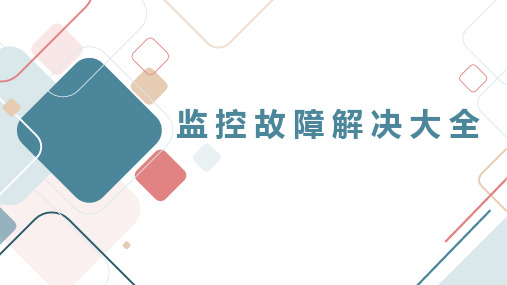
应用监控故障解决要点
应用监控故障解决要点
监控配置正确 性检查
监控数据异常 分析
故障排查和解决
应用监控故障解决要点
监控配置正确性检查
在应用监控故障解决过程中,首先需要检查监控配 置的正确性。包括检查监控指标是否正确定义、监 控项是否正确配置以及监控报警规则是否合理等。 如果监控配置存在错误或者不合理的地方,可能导 致监控无法正常工作或者产生误报,进而影响故障 的排查和解决。因此,及时检查和修复监控配置的 问题是解决应用监控故障的关键一步。
监控故障解决大全
目录CONTENTS
1. 常见监控故障解决方法 2. 网络监控故障解决技巧 3. 数据库监控故障解决策略 4. 应用监控故障解决要点
常见监控故障解决方法
常见监控故障解决方法
监控系统无法 正常启动
监控数据异常 或不准确
监控告警失效或 频繁触发
常见监控故障解决方法
监控系统无法正常启动
数据库监控故障解决策略
监控数据库容量
数据库容量是指数据库存储的数据量大小,监控数 据库容量可以通过定期统计数据库的数据量以及数 据库文件的大小。当数据库容量超过预设的阈值时 ,及时发出警报并采取相应的解决措施,如进行数 据清理、增加存储空间等。同时,还需要监控数据 库的增长趋势,以便提前规划数据库的扩容计划, 避免因为数据库容量不足而导致的故障。 以上是数据库监控故障解决策略的三个要点,通过 监控数据库连接、监控数据库性能和监控数据库容 量,可以及时发现和解决数据库故障,保证数据库 的稳定运行。
网络监控故障解决技巧
网络监控故障解决技巧
**1. 确定网络 故障类型**
**2. 检查网络 设备和连接决技巧
1. 确定网络故障类型
监控设备维护常见故障处理介绍
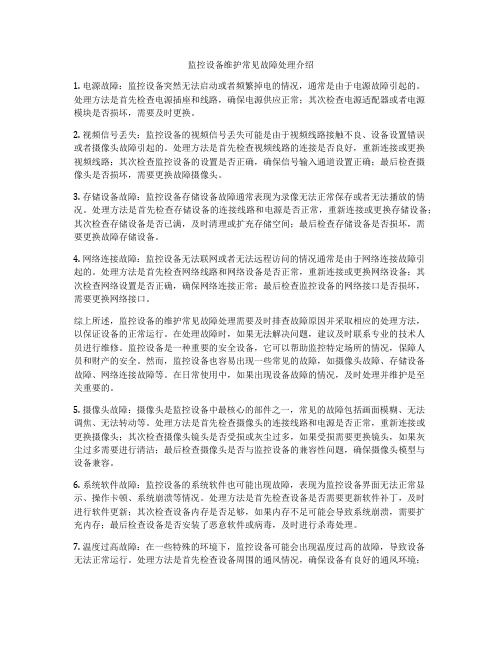
监控设备维护常见故障处理介绍1. 电源故障:监控设备突然无法启动或者频繁掉电的情况,通常是由于电源故障引起的。
处理方法是首先检查电源插座和线路,确保电源供应正常;其次检查电源适配器或者电源模块是否损坏,需要及时更换。
2. 视频信号丢失:监控设备的视频信号丢失可能是由于视频线路接触不良、设备设置错误或者摄像头故障引起的。
处理方法是首先检查视频线路的连接是否良好,重新连接或更换视频线路;其次检查监控设备的设置是否正确,确保信号输入通道设置正确;最后检查摄像头是否损坏,需要更换故障摄像头。
3. 存储设备故障:监控设备存储设备故障通常表现为录像无法正常保存或者无法播放的情况。
处理方法是首先检查存储设备的连接线路和电源是否正常,重新连接或更换存储设备;其次检查存储设备是否已满,及时清理或扩充存储空间;最后检查存储设备是否损坏,需要更换故障存储设备。
4. 网络连接故障:监控设备无法联网或者无法远程访问的情况通常是由于网络连接故障引起的。
处理方法是首先检查网络线路和网络设备是否正常,重新连接或更换网络设备;其次检查网络设置是否正确,确保网络连接正常;最后检查监控设备的网络接口是否损坏,需要更换网络接口。
综上所述,监控设备的维护常见故障处理需要及时排查故障原因并采取相应的处理方法,以保证设备的正常运行。
在处理故障时,如果无法解决问题,建议及时联系专业的技术人员进行维修。
监控设备是一种重要的安全设备,它可以帮助监控特定场所的情况,保障人员和财产的安全。
然而,监控设备也容易出现一些常见的故障,如摄像头故障、存储设备故障、网络连接故障等。
在日常使用中,如果出现设备故障的情况,及时处理并维护是至关重要的。
5. 摄像头故障:摄像头是监控设备中最核心的部件之一,常见的故障包括画面模糊、无法调焦、无法转动等。
处理方法是首先检查摄像头的连接线路和电源是否正常,重新连接或更换摄像头;其次检查摄像头镜头是否受损或灰尘过多,如果受损需要更换镜头,如果灰尘过多需要进行清洁;最后检查摄像头是否与监控设备的兼容性问题,确保摄像头模型与设备兼容。
几种常见监控摄像机异常现象和解决方法

几种常见监控摄像机异常现象和解决方法摄像机作为安防系统的主要组成部分,具有监控、录像、抓拍等功能。
然而,由于各种原因,监控摄像机很可能会出现各种异常现象。
接下来,我将介绍几种常见的监控摄像机异常现象以及相应的解决方法。
1.图像异常:监控画面显示模糊、颜色失真、有黑白条纹等。
解决方法包括:-检查摄像机镜头是否清洁,及时清理镜头上的灰尘和污垢。
-调整摄像机的聚焦度和光线亮度,确保图像清晰明亮。
-检查监控系统的数据线是否连接松动或破损,及时更换连接线。
2.画面闪烁:监控画面出现明暗变化,闪烁不稳定。
解决方法包括:-检查供电电源是否稳定,是否存在电压过低或过高的情况。
-调整监控摄像机的曝光度和快门速度,可根据实际情况适当降低曝光度和提高快门速度。
-检查摄像机是否受到电磁干扰,根据需要采取屏蔽措施,如调整摄像机位置或增设电磁屏蔽罩。
3.图像丢失:监控画面突然间没有图像传输或出现片刻的黑屏。
解决方法包括:-检查监控系统的数据线是否连接紧固,是否存在连接松动或接触不良的情况,需要重新连接或更换连接线。
-检查摄像机供电是否正常,确保供电电压稳定,避免因供电问题导致图像传输中断。
-检查网络传输是否稳定,如果使用网络监控,可通过重新设置网络参数或增设信号放大器来解决问题。
4.摄像机故障:摄像机突然无法启动或频繁死机重启。
-检查摄像机的供电是否正常,尝试更换供电电源或适配器。
-检查摄像机使用的存储卡是否正常工作,重新格式化存储卡或更换新的存储卡。
-重置摄像机的出厂设置,恢复默认设置,以排除设置问题导致的故障。
监控系统常见故障及处理方法(2023版)
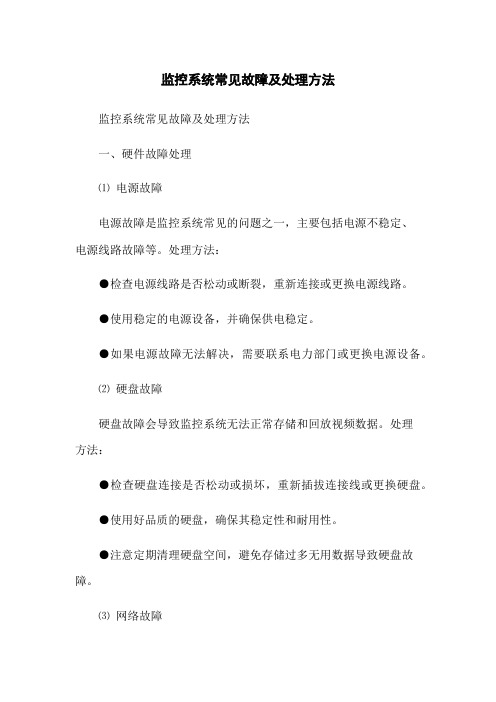
监控系统常见故障及处理方法监控系统常见故障及处理方法一、硬件故障处理⑴电源故障电源故障是监控系统常见的问题之一,主要包括电源不稳定、电源线路故障等。
处理方法:●检查电源线路是否松动或断裂,重新连接或更换电源线路。
●使用稳定的电源设备,并确保供电稳定。
●如果电源故障无法解决,需要联系电力部门或更换电源设备。
⑵硬盘故障硬盘故障会导致监控系统无法正常存储和回放视频数据。
处理方法:●检查硬盘连接是否松动或损坏,重新插拔连接线或更换硬盘。
●使用好品质的硬盘,确保其稳定性和耐用性。
●注意定期清理硬盘空间,避免存储过多无用数据导致硬盘故障。
⑶网络故障网络故障是监控系统常见的问题之一,主要包括网络延迟、连接中断等。
处理方法:●检查网络连接是否正常,确保网络线路连接稳定。
●检查网络设备(如路由器、交换机)是否工作正常,进行重启或更换设备。
●调整监控系统中的网络设置,优化网络传输速度和稳定性。
二、软件故障处理⑴系统崩溃系统崩溃会导致监控系统无法正常运行,无法进行视频监控和录像。
处理方法:●重新启动监控系统,尝试解决系统崩溃问题。
●更新、升级监控系统软件或固件,修复潜在的系统漏洞和错误。
●如果系统崩溃问题无法解决,需要联系监控系统供应商或技术支持团队。
⑵软件冲突软件冲突会导致监控系统某些功能无法正常使用或出现异常。
处理方法:●检查监控系统软件是否与其他软件存在冲突,关闭或卸载冲突的软件。
●更新监控系统软件,确保使用最新版本的软件。
●重新配置监控系统软件,清除冲突设置。
⑶数据库错误数据库错误会导致监控系统无法进行数据的读写和查询。
处理方法:●检查数据库连接是否正常,确保数据库服务器运行正常。
●检查数据库配置是否正确,修改配置文件中的错误设置。
●修复或重新安装数据库软件,确保数据库的正常运行。
三、其他常见故障处理⑴视频丢失视频丢失是指监控系统摄像头无法输出视频信号或视频信号不稳定。
处理方法:●检查摄像头是否与监控系统连接正常,重新插拔连接线或更换摄像头。
监控故障原因及解决措施有哪些
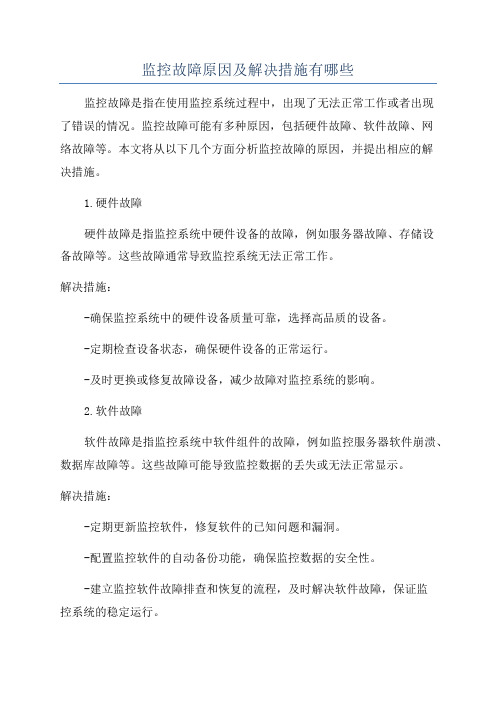
监控故障原因及解决措施有哪些监控故障是指在使用监控系统过程中,出现了无法正常工作或者出现了错误的情况。
监控故障可能有多种原因,包括硬件故障、软件故障、网络故障等。
本文将从以下几个方面分析监控故障的原因,并提出相应的解决措施。
1.硬件故障硬件故障是指监控系统中硬件设备的故障,例如服务器故障、存储设备故障等。
这些故障通常导致监控系统无法正常工作。
解决措施:-确保监控系统中的硬件设备质量可靠,选择高品质的设备。
-定期检查设备状态,确保硬件设备的正常运行。
-及时更换或修复故障设备,减少故障对监控系统的影响。
2.软件故障软件故障是指监控系统中软件组件的故障,例如监控服务器软件崩溃、数据库故障等。
这些故障可能导致监控数据的丢失或无法正常显示。
解决措施:-定期更新监控软件,修复软件的已知问题和漏洞。
-配置监控软件的自动备份功能,确保监控数据的安全性。
-建立监控软件故障排查和恢复的流程,及时解决软件故障,保证监控系统的稳定运行。
3.网络故障网络故障是指监控系统中网络组件的故障,例如网络链路故障、网络设备故障等。
这些故障可能导致监控数据的传输中断或延迟。
解决措施:-建立稳定的网络基础设施,包括充足的网络带宽和可靠的网络设备。
-监控网络设备的状态,及时发现并处理网络故障。
-配置监控系统中的冗余网络链路,确保监控数据的传输可靠性。
4.人为操作错误人为操作错误是指监控系统的用户在操作过程中出现的错误,例如配置错误、设置错误等。
这些错误可能导致监控数据的准确性和完整性受到影响。
解决措施:-提供易于使用和操作的监控系统界面,降低错误发生的概率。
-为监控系统的用户提供培训和技术支持,提高其操作的准确性和技术水平。
-定期审核和验证监控系统的配置和设置,确保其正确性和完整性。
5.系统负载过高系统负载过高是指监控系统的负载超出了系统的处理能力,导致监控系统无法正常工作。
解决措施:-提高系统的处理能力,例如增加服务器的数量或者升级服务器的配置。
监控系统常见故障及处理方法

监控系统常见故障及处理方法监控系统常见故障及处理方法1-服务器故障1-1 服务器宕机1-1-1 检查电源连接是否正常,重新插拔电源线1-1-2 确保网络连接正常,检查网线是否松动或损坏1-1-3 重启服务器,观察是否能正常启动1-1-4 如果仍无法启动,联系服务器供应商进行故障排查1-2 服务器性能低下1-2-1 检查服务器CPU和内存占用率,关闭一些占用较大的进程1-2-2 清理临时文件和日志文件,释放磁盘空间1-2-3 优化数据库查询语句,减少数据库压力1-2-4 考虑升级服务器硬件配置,提升性能2-网络连接故障2-1 网络延迟2-1-1 检查网络带宽是否满足要求,升级网络设备或增加带宽2-1-2 检查网络设备是否正常工作,重启路由器、交换机等设备2-1-3 检查网络连接是否稳定,排除网络故障点2-1-4 如果网络延迟问题依然存在,联系网络运营商解决2-2 网络断线2-2-1 检查网络设备是否正常工作,重启路由器、交换机等设备2-2-2 检查网线连接是否松动或损坏,重新插拔网线2-2-3 检查网络连接是否稳定,排除网络故障点2-2-4 如果网络断线问题依然存在,联系网络运营商解决3-监控软件故障3-1 软件崩溃3-1-1 尝试重启监控软件,观察是否能正常启动3-1-2 检查软件配置文件是否被修改,恢复到默认配置3-1-3 更新监控软件到最新版本,修复已知BUG3-1-4 如果软件仍然无法正常工作,联系软件供应商进行故障排查3-2 数据丢失3-2-1 检查数据库是否正常工作,重启数据库服务3-2-2 检查数据库表是否损坏,修复或恢复备份数据3-2-3 定期备份监控系统数据,以防数据丢失附件:1-服务器规格表2-网络设备配置信息3-监控软件版本更新记录法律名词及注释:1-本文档所提及的法律名词及注释仅供参考,具体解释以相关法律法规为准。
监控摄像头常见故障及维修
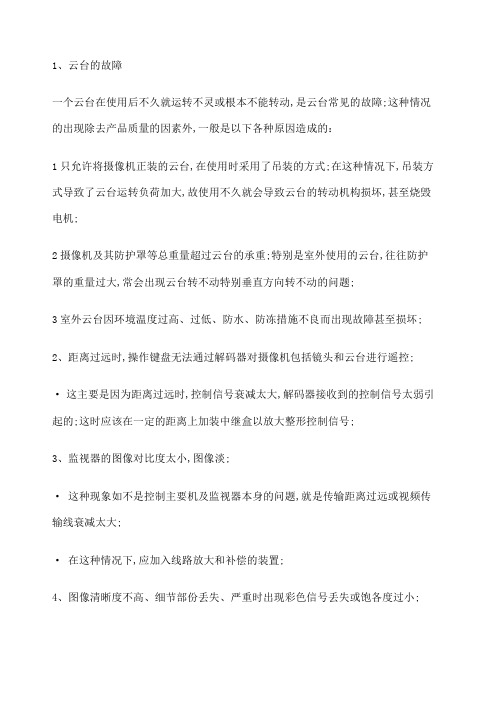
1、云台的故障一个云台在使用后不久就运转不灵或根本不能转动,是云台常见的故障;这种情况的出现除去产品质量的因素外,一般是以下各种原因造成的:1只允许将摄像机正装的云台,在使用时采用了吊装的方式;在这种情况下,吊装方式导致了云台运转负荷加大,故使用不久就会导致云台的转动机构损坏,甚至烧毁电机;2摄像机及其防护罩等总重量超过云台的承重;特别是室外使用的云台,往往防护罩的重量过大,常会出现云台转不动特别垂直方向转不动的问题;3室外云台因环境温度过高、过低、防水、防冻措施不良而出现故障甚至损坏;2、距离过远时,操作键盘无法通过解码器对摄像机包括镜头和云台进行遥控; ·这主要是因为距离过远时,控制信号衰减太大,解码器接收到的控制信号太弱引起的;这时应该在一定的距离上加装中继盒以放大整形控制信号;3、监视器的图像对比度太小,图像淡;·这种现象如不是控制主要机及监视器本身的问题,就是传输距离过远或视频传输线衰减太大;·在这种情况下,应加入线路放大和补偿的装置;4、图像清晰度不高、细节部份丢失、严重时出现彩色信号丢失或饱各度过小;·这是由于图像信号的高频端损失过大,以3MHz以上频率的信号基本丢失造成的; ·这种情况或因传输距离过远,而中间又无放大补偿装置;或因视频传输电缆分布电容过大;或因传输环节中在传输线的芯线与屏蔽线间出现了集中分布的等效电容造成的;5、色调失真;·这是在远距离的视频基带传输方式下容易出现的故障现象;主要原因是由传输线引起的信号高频段相移过大而造成的;这种情况应加相位补偿器;6、操作键盘失灵;·这种现象在检查连线无问题时,基本上可确定为操作键盘“死机”造成的;键盘的操作使用说明上,一般都有解决“死机”的方法;例如“整机复位”等方式,可用此方法解决;如无法解决,就可以是键盘本身的损坏了;7、主机对图像的切换不干净;·这种故障现象的表现是在选切后的画面上,叠加有其它画现的干扰,或有其它图像的行同步信号的干扰;这是因为主机或矩阵切换开关质量不良,达不到图像这间隔离度的要求所造成的;·如果采用的是射频传输系统,也可能是系统的交扰调制相互调制过大而造成的;9、数字硬盘录像机不能启动,可能存在以下几个方面的原因;·主机电源开关失灵;·主机电源损坏;·主机主板或CPU卡坏·主系统硬盘引导区损坏,或者硬盘本身故障;·操作系统被破坏;·对以上原因要仔细分析、逐一排除;10、数字硬盘录像机死机现场监看的图像定格不动或图像上叠加的时间信息不走·软件问题,对于PC式硬盘主机基中包括操作系统或监控软件两个方面的故障;对于嵌入式的硬盘录像主机是监控软件问题;引起的主要原因有以下几个方面:·系统软件某个文件被破坏,对于PC式硬盘主机重新安装系统或者监控软件;嵌入式主机则需要升级软件;·主机内硬盘存在磁盘坏道,需对硬盘进行修复或更换硬盘;·主机内电源功率不够,更换大功率电源;·主机内硬盘太多,发热量太大,引起死要机;·主机视频卡发热过大,引起死机,更换视频卡或更换主机;一个大型的、与防盗报警联动运行的电视监控系统,是一个技术含量高,构成复杂的系统;各种故障现象虽然都有可能出现,但只要把好所选用的设备和器材的质量关,严格按标准和规范施工,一般是不会出现大问题的,即使出现了,只要冷静分析和思考,不盲目的大拆大卸,是会较好的解决问题的;监控摄像头维修常见问题解答1.无图像输出 a. 检查电源是否接好,电源电压是否足够; B. BNC接头或视频电缆是否接触不良; C. 镜头光圈有否打开; D. 视频或直流驱动的自动光圈镜头控制线是否接对; 2.图像质量不好 a. 镜头是否有指纹或太脏; B. 光圈有否调好; C. 视频电缆接触1.无图像输出 a. 检查电源是否接好,电源电压是否足够; B. BNC 接头或视频电缆是否接触不良; C. 镜头光圈有否打开; D. 视频或直流驱动的自动光圈镜头控制线是否接对;2.图像质量不好 a. 镜头是否有指纹或太脏; B. 光圈有否调好;C. 视频电缆接触不良;D. 电子快门或白平衡设置有无问题;E. 传输距离是否太远;F. 电压是否正常;G. 附近是否存在干扰源;H. 在电梯里安装时要与电梯保证绝缘免受干扰; i. CS接口有否接对;监控系统的维护、保养※使用前注意事项1、主机通电前,须先检查,避免因接触不良而烧坏配件;检查方法是: A、晃动主机以检查内部是否有松脱的现象; B、从主机后面检查各插卡是否有歪斜而接触不良的现象; C、电压选择开关是否设置在230的位置,并与供电电压匹配;有不正常现象,请不要通电;立即通知供货商,听取处理意见;2、后面板很多接口是插针式的,连接前检查插针是否歪斜,避免损伤接口;3、接口匹配不好的,如音频和视频接头匹配较紧等,请先更换接头; 4、主机为插卡结构,外接接头时不得硬推和硬拉,避免造成接触不良; 5、主机工作时,请固定安放位置,不要拖动; 6、按主机接口属性,将相关外设全部连接完毕,并检查接触是否良好; 7、用在线式不间断电源UPS为本主机供电,避免停电造成硬盘损坏; 8、按正确程序关机,不得用关电源方式关机,避免造成系统损坏;※硬盘录像机的保养计算机系统如果保养不当,即使在正常使用情况下,也可能出现故障; 关于硬盘录像主机的保养,请用户注意以下几点: 1、指定专人操作主机,定时对系统及数据进行备份和维护,将故障可能造成的损失降到最低; 2、按照正常程序关机,不要用断电方式完成关机; 3、长期不间断运行主机时,建议每周关机几分钟,然后重新启动运行; 4、建议为主机配备不间断电源设备在线式UPS,避免掉电或电压不稳造成系统破坏; 5、硬盘录像主机为监控专用,不要作为普通计算机使用;。
- 1、下载文档前请自行甄别文档内容的完整性,平台不提供额外的编辑、内容补充、找答案等附加服务。
- 2、"仅部分预览"的文档,不可在线预览部分如存在完整性等问题,可反馈申请退款(可完整预览的文档不适用该条件!)。
- 3、如文档侵犯您的权益,请联系客服反馈,我们会尽快为您处理(人工客服工作时间:9:00-18:30)。
目录
1、显示器显示画面有抖动感是什么原因? (2)
2、为什么开机监视一段时间后,显示器出现屏幕保护或者黑屏? (2)
3、数字硬盘录像机图像显示只有图像没有操作按钮或画面不是充满整个屏幕是什么原
因? (2)
4、硬盘录像主机应如何分区? (3)
5、为什么开机监视一段时间后,显示器出现屏幕保护或者黑屏? (3)
6、为什么开机无显示? (3)
7、硬盘录像卡可以在什么样的操作系统之下工作? (4)
8、为什么会出现系统崩溃?如何恢复? (4)
9、无图像显示应该怎么办? (5)
10、音、视频卡驱动程序的安装说明。
(5)
11、计算机找不到卡的原因? (6)
12、录像回放质量差怎么办? (6)
13、实时监视的图像不清晰怎么办? (6)
14、程序不能启动或初始化失败怎么办? (7)
15、监听按钮不起作用怎么办? (7)
16、音频监听、回放不正常怎么办? (8)
17、监听正常,但回放无声音? (9)
18、为什么图像静止不动? (9)
19、为什么设置不起作用? (9)
20、为什么前端控制不灵活? (9)
1、显示器显示画面有抖动感是什么原因?
这种情况一般是因为显示刷新率设置过低所致,进入“显示属性”点击“设置”,选“高级”,再选“监视器”,把新频率调整到75HZ,确定退出后就可解决此问题。
2、为什么开机监视一段时间后,显示器出现屏幕保护或者黑屏?
这种情况是因为没有取消屏幕保护或电源管理设置不当所引起。
解决办法是从监控系统退出到WINDOWS操作系统界面后,在界面上点击鼠标右键,选择“属性”后,在出现的标签里选择屏幕保护,选择(无)一项解除屏保。
然后点击右下角的设置按钮,在电源使用方案里选择"始终打开",系统等待选择"从不",关闭监视器出选择"从不",“关闭硬盘”处选择"从不",最后点击“确定”即可。
3、数字硬盘录像机图像显示只有图像没有操作按钮或画面不是充满整个屏幕是什么原因?
一般情况下是显示分辨率设置没有达到要求,将桌面分辨率设置成1024*768,并将小字体改为大字体即可。
4、硬盘录像主机应如何分区?
系统主硬盘:
1)建立主分区C:(2到3GB)(操作系统+应用软件。
)
2)建立扩展分区(剩下硬盘的100%)
3)在扩展分区下创建逻辑分区D:(一般分配4GB左右,主要存入应用程序备份和一部分录像资料)
4)在扩展分区下创建逻辑分区E:(剩余硬盘空间)(录像资料)
5、为什么开机监视一段时间后,显示器出现屏幕保护或者黑屏?
退出到操作系统界面后,在界面上点击鼠标右键,选择属性后,在出现的标签里选择屏幕保护,选择(无)一项解除屏保。
然后点击右下角的设置按钮,在电源使用方案里选择"始终打开",系统等待选择"从不",关闭监视器出选择"从不",关闭硬盘出选择"从不"然后确定即可。
6、为什么开机无显示?
请先确认机箱及显示器已正确连接,电源已连接并打开。
机体在运输、搬动过程中可能造成内部板卡配件松动,开机前最好打开机箱,确认各部件接插紧密无误后再上电。
开机时若主板自检不正常(正常表现为键盘指示LED闪烁一次,主机蜂鸣器发出"嘀"的一声),请关闭电源,检查CPU板及显卡是否插入完全稳固,可将板卡取下重新插上。
若按
下电源开关后CPU风扇不转动且面板电源指示灯不亮,请检查电源是否连接正确。
7、硬盘录像卡可以在什么样的操作系统之下工作?
硬盘录像卡可以在Windows/2000以上使用,支持PNP功能。
8、为什么会出现系统崩溃?如何恢复?
对windows的不当设置或其他一些软件故障导致系统工作不正常时,会产生系统崩溃。
可采用下列方法恢复系统:
第一:windows注册表的方法修复系统。
如:某次启动系统时因未打开监视器或监视器连接不正常,导致系统再启动时不能正常进入windows,可按照如下步骤修复。
重新启动,在启动过程中按住F8键,在启动方式选择菜单中选"Command Prompt only",启动完毕后键入以下命令行:scanreg /restore选择最近系统正常工作的日期进行恢复。
第二:在使用恢复注册表不能解决问题时,可以采用Ghost方式恢复系统,前提是已经使用了Ghost备份系统。
使用方法是启动(用
硬盘启动或者WIN98启动盘启动)到DOS状态,运行Ghost.exe,按照提示完成系统恢复
9、无图像显示应该怎么办?
原因一:显卡不兼容造成,可以通过Direct Draw测试,如果测试能通过,则不是此原因。
原因二:PCI接口接触不良好,可以换一个PCI槽位测试。
原因三:板卡是否有损坏,可以考虑换一张卡测试。
10、音、视频卡驱动程序的安装说明。
视频卡的驱动程序不能多装,只有在安全模式下查看完整的驱动程序数目。
例:您有8块卡插在主板上,您只能安装8个驱动程序,您应该在'安全模式'中检查音、视频卡驱动程序的数量。
如果视频卡的驱动程序多余安装的视频卡数量,系统有时会工作不正常。
注意:四路实时卡相当于4块独立卡,需要安装4个驱动程序,其余音、视频卡每张卡安装一个驱动程序!如果您发现此现象,应该在'安全模式'
下把所有视频卡的驱动程序全部删除(包括系统的其他重复设备),然后重新启动计算机。
11、计算机找不到卡的原因?
原因一:计算机电源不是ATX电源。
请使用ATX电源。
原因二:计算机PCI插槽损坏,请换一个插槽测试。
原因三:板卡损坏,请换卡测试。
12、录像回放质量差怎么办?
对于我们的硬盘录像机在'普通'的压缩质量下,录像回放质量比较满意。
但有时发现'马赛克'现象比较严重,特别是对于运动图像,图像变得模糊不清,其主要原因是您的摄像机亮度过低(在此不要试图改变硬盘录像机的亮度来补偿),您要重新调整摄像机的亮度来加以补偿。
这一点在工程施工中要特别注意。
13、实时监视的图像不清晰怎么办?
可以在数字硬盘录像机的系统设置里,根据所配置摄像机的型号或者清晰度选择"普通摄像机"或者"高清晰度摄像机";同时,也可以通过调整视频的亮度,色度,对比度及饱和度的值以达到满意的效果。
14、程序不能启动或初始化失败怎么办?
原因一:快捷方式错误。
无法钩挂应用程序,快捷方式不能启动,删除快捷方式并重新创建或重新安装程序。
原因二:没有安装DirectX8.0以上版本的加速软件。
原因三:卡型号没有被正确识别。
运行Config.exe程序,识别卡以后方可。
原因四:电源不是ATX电源或者电源功率不够,换用大功率ATX电源。
原因五:板卡接触不良,重新安装板卡。
原因六:软件和卡不配套,即不兼容。
与产品供应商联系。
原因七:有坏卡,需要对每一张卡进行可用性确认。
原因八:PCI插槽有损坏,换插槽使用。
15、监听按钮不起作用怎么办?
原因一:没有使用音频或者所选择的通道不带音频。
原因二:声卡没有安装或者没有安装声卡驱动程序。
原因三:声卡工作不正常,建议使用Direct Sound测试,方法是:运行C:\WINDOWS\SYSTEM目录下的Dxdiag.exe程序,测试声卡工作状态。
如果测试通不过,请按照一下方法:
第一:重新启动计算机到"安全模式",打开设备管理器,将所有重复的设备驱动程序删除,再重新启动安装驱动程序,运行Dxdiag.exe程序测试,能通过测试即可。
如果还不能正常工作,请按下一步骤。
第二:如果是集成声卡出了问题,在更换声卡时,请在BIOS里屏蔽集成声卡,否则不能使用;换一张声卡,运行Dxdiag.exe程序测试,如果还不能通过测试,就只能更换主板了。
16、音频监听、回放不正常怎么办?
如果监听、回放的音频不正常,可能的原因是:
原因一:系统的兼容性造成。
在使用工控机安装本系统时,建议音频卡安装在基本PCI插槽(*近CPU 板的插槽)。
原因二:声卡驱动程序或者系统设备的驱动程序安装有误。
在安全模式下,检查声卡及系统设备驱动程序,删除重复的设备驱动程序,重新启动计算机,安装产品供应商提供的驱动程序。
并使用DirectSound测试,最好使用具有软件缓冲和硬件缓冲的声卡。
17、监听正常,但回放无声音?
原因是没有设置"允许录音",在软件设置里头启动音频即可
18、为什么图像静止不动?
可能是音视频卡已死机,可能是音视频卡和计算机的PCI插槽接触不良好,可以关闭计算机,重新启动计算机;如果出现较为频繁的死卡现象,可以考虑换卡;如果不是很频繁的情况,可能是因为系统工作时间太长,可以设定系统每天定时重启动以缓解系统工作压力和释放内存;也可以在系统的某一张卡上增加与计算机连接的复位线,以达到自动恢复系统的目的。
19、为什么设置不起作用?
所有设置在设置完毕后的下一分钟开始时有效。
20、为什么前端控制不灵活?
可能造成的原因是解码器与云台等连接不良好,或者通讯线缆过长,一般使用方法是解码器和云台采用就近安装,即解码器一般安装在云台附近。
